Staffelpreise und Preisgruppen
- Lexware warenwirtschaft: Klicken Sie auf 'Bearbeiten - Firmenangaben - Warenwirtschaft - Preise'.
Lexware faktura+auftrag: Klicken Sie auf 'Extras - Optionen - Verkaufspreise' - Aktivieren Sie die Option 'Verkaufspreise bei Mengenstaffelung'.
- Tragen Sie hier zentral die gängigsten Mengenstaffelungen Ihres Tagesgeschäfts ein.

- Klicken Sie auf 'Speichern'.
- Öffnen Sie das Menü 'Verwaltung - Artikel'.
- Lexware warenwirtschaft: Klicken Sie auf 'Bearbeiten - Artikel - Bearbeiten'.
Lexware faktura+auftrag: Klicken Sie auf 'Bearbeiten - Artikel bearbeiten'. - Klicken Sie auf 'Warengr./Preise'.
- Ihnen stehen bei jedem Artikel neben den drei Standardpreisen (Preisgruppen) die Mengenstaffel mit ebenfalls drei Preisgruppen zur Verfügung.
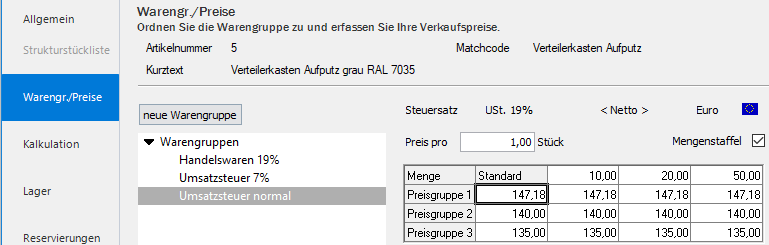
Preisgruppen im Kundendialog
Im Kundendialog bestimmen Sie die Preisgruppe für Ihren Kunden.
- Lexware warenwirtschaft: Klicken Sie auf 'Verwaltung - Kunden'.
Lexware faktura+auftrag: Klicken Sie auf 'Verwaltung - Kundenliste'. - Lexware warenwirtschaft: Klicken Sie auf 'Bearbeiten - Kunden - Bearbeiten'.
Lexware faktura+auftrag:Klicken Sie auf Bearbeiten - Kunde bearbeiten'. - Klicken Sie links auf den Bereich 'Rechnungstellung' und bestimmen Sie die Preisgruppe.
Beispiel Lexware warenwirtschaft: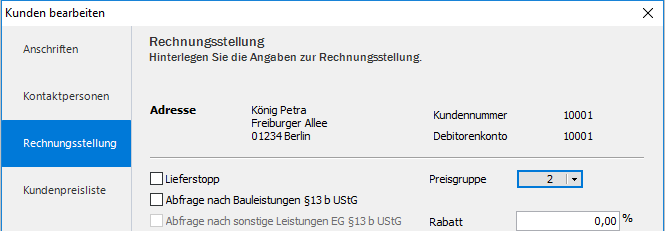
- Lexware warenwirtschaft: Klicken Sie auf 'Bearbeiten - Auftrag - Neu'.
Lexware faktura+auftrag: Klicken Sie auf 'Bearbeiten - Auftrag neu'. - Klicken Sie auf die Lupensymbole neben dem Feld 'Kd-Nr.' oder 'Matchcode'.
- Klicken Sie in der Kundenliste auf 'Übernehmen'.
- Die Preisgruppe wurde in den Auftragsassistenten übernommen.
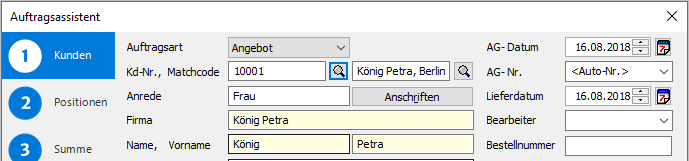
Preisaktionen verwalten
Legen Sie zeitlich befristete Preisaktionen an.
- Klicken Sie auf 'Verwaltung - Preisaktionen'.
- Klicken Sie auf die Schaltflächen rechts oben, um Aktionen neu anzulegen, zu bearbeiten, zu kopieren oder zu löschen.

- Legen Sie die Rahmenbedingungen fest:
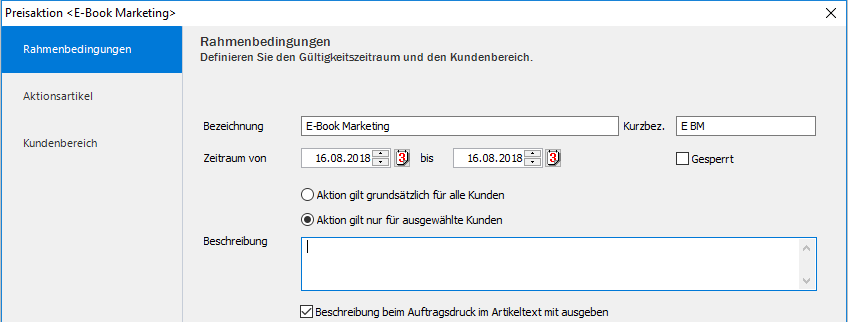
- Wenn Sie die Option 'Aktion gilt nur für ausgewählte Kunden' aktivieren, erscheint im linken Bereich der zusätzliche Reiter 'Kundenbereich'.
- In den Bereichen 'Aktionsartikel' und 'Kundenbereich' wählen Sie die Datensätze mit der rechts oben liegenden Schaltfläche aus:
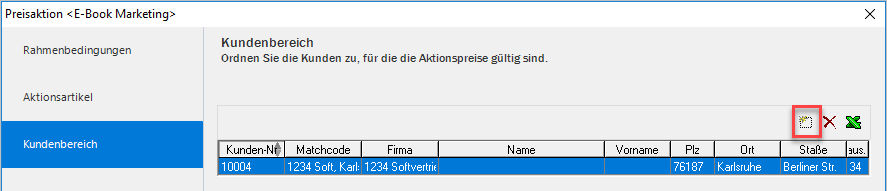
In Abhängigkeit des ausgewählten Artikels können Sie neben dem Standard-Aktionspreis bis zu drei Staffel-Aktionspreise hinterlegen.
Die Preisaktionen können für den gesamten Kundenstamm oder für ausgewählte Kunden angelegt werden.
Bei der Auftragserfassung werden folgende Prüfungen vorgenommen:
- Auf Grundlage des Belegdatums wird geprüft, ob es eine aktuell gültige Preisaktion gibt.
- Ist dies der Fall, wird bei der Kundenauswahl überprüft, ob die Preisaktion für den Kunden gültig ist.
- Wenn ja, wird bei der Artikelauswahl geprüft, ob der Artikel Bestandteil der Preisaktion ist.
- Ist dies der Fall, wird in Abhängigkeit der eingegebenen Positionsmenge der entsprechende Staffelpreis gezogen.
Kundenpreise verwalten
Direkt im Kundendialog pflegen Sie Ihre individuellen Kundenpreise.
- Lexware warenwirtschaft: Öffnen Sie das Menü 'Verwaltung - Kunden'.
Lexware faktura+auftrag: Öffnen Sie das Menü 'Verwaltung - Kunden - Kundenliste'. - Klicken Sie auf 'Bearbeiten - Kunden - Bearbeiten'.
- Klicken Sie im Kundendialog links auf 'Kundenpreisliste'.
- Über die Schaltflächen links übernehmen Sie die Artikel.
- Tragen Sie die Preisgruppen und bei Bedarf die Staffelpreise ein.
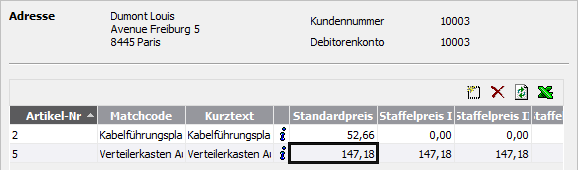
- Übernehmen Sie weitere Artikel und speichern Sie nach Fertigstellung Ihrer Artikelpreisliste.
Hinweis:
Unter 'Verwaltung - Kundenpreislisten' sehen Sie danach alle Kundendatensätze, die individuelle Preise enthalten.
In dieser Liste können Sie diese Kundenpreislisten jederzeit bearbeiten.
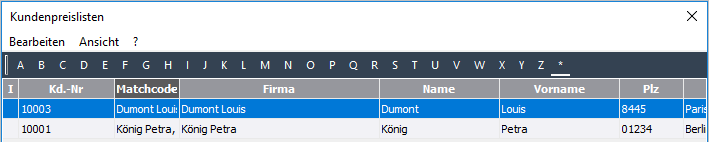
Preise für die Auftragserfassung priorisieren
- Lexware warenwirtschaft: Klicken Sie auf 'Bearbeiten - Firmenangaben - Warenwirtschaft - Preise'.
Lexware faktura+auftrag: Klicken Sie auf 'Extras - Optionen - Verkaufspreise'. - Legen Sie die Priorisierung für die Auftragserfassung fest und speichern Sie.
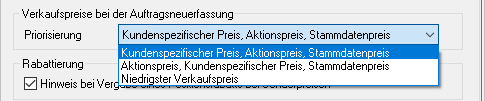
Hinweis: Wenn Sie in der Auftragserfassung einen Artikel übernehmen, sehen Sie den Preistyp: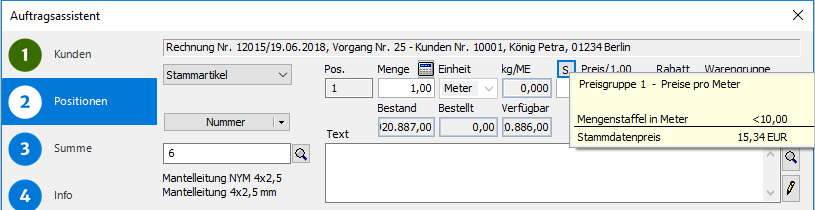
Abkürzungen der Preistypen
- A - Aktionspreis
- S - Standardpreis
- K - Kundenpreis